DELL电脑亮度无法调节
1、找到键盘上的Fn键和F11、F12键。
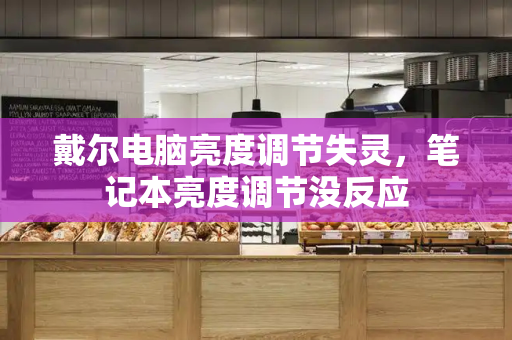
2、同时按下Fn和F11则会调低亮度;同时按下Fn和F12则会调高亮度;
3、如果还是无法调整,这个时候我们是可以在设置中进行调整的,我们点击电脑左下角的微软按钮,弹出的界面,我们点击设置;
4、进入设置后,我们点击系统;
5、之后我们就可以看到亮度调节了,我们向右拖动按钮;
6、拖动到一定距离之后,我们就可以不继续拖动了,这样是把亮度调亮,反之则是把亮度调小。
为什么戴尔笔记本电脑屏幕亮度无法调节
如果你的笔记本屏幕亮度无法调节,有几种可能的原因和解决方法:
1.驱动程序问题:检查并更新显示适配器的驱动程序。你可以在设备管理器中找到显示适配器,右键点击选择“更新驱动程序”。如果更新后仍然无法调节亮度,可以考虑卸载并重新安装驱动程序。
2.快捷键问题:有些笔记本电脑使用快捷键来调节屏幕亮度。查找你的笔记本电脑品牌和型号的用户手册,找出正确的快捷键组合并按下进行亮度调节。
3.电源管理设置:在电源管理设置中,可能会有一个选项来控制屏幕亮度。检查你的电源管理设置,确保亮度设置合适。
4.操作系统问题:检查操作系统的显示设置,确保屏幕亮度被设置为适当的水平。在Windows中,你可以通过点击“开始”菜单,然后选择“设置”->“系统”->“显示”来进行设置。
5.硬件问题:如果上述方法都无效,可能是由于硬件问题导致无法调节亮度。这种情况下,建议咨询专业维修人员进行修复或更换屏幕。
如果你不确定如何操作,建议你联系笔记本电脑的制造商技术支持部门或寻求专业帮助。
戴尔G15电脑锁定无法省电模式和亮度调节怎么办
如果您的戴尔G15电脑锁定后无法进入省电模式并且无法进行亮度调节,可能是电脑设置出现问题。以下是一些可能的解决方法:
1.检查电源计划设置。进入“控制面板”->“硬件和声音”->“电源选项”,找到电源计划列表,选择一个你想要使用的电源计划,并点击“更改计划设置”。确保您已经设置了正确的省电模式和相应的亮度设置。
2.检查显示适配器驱动程序。在“设备管理器”中找到显示适配器,右键单击并选择“属性”,在“驱动程序”选项卡中选择“更新驱动程序”可以检查驱动程序是否有更新。
3.重置电源选项。如果以上两个步骤没有解决问题,可以尝试重置电源选项。在“控制面板”下打开“命令提示符”并输入“powercfg.exe/restoreddefaultschemes”,然后按回车键。这将恢复电源计划的默认设置。
4.更新操作系统。如果您的操作系统已经过时,可能会导致某些问题。尝试更新您的操作系统,确保操作系统具有最新的功能和修复程序。
如果上述方法没有解决您的问题,建议联系戴尔客服寻求进一步协助和解决方案。







